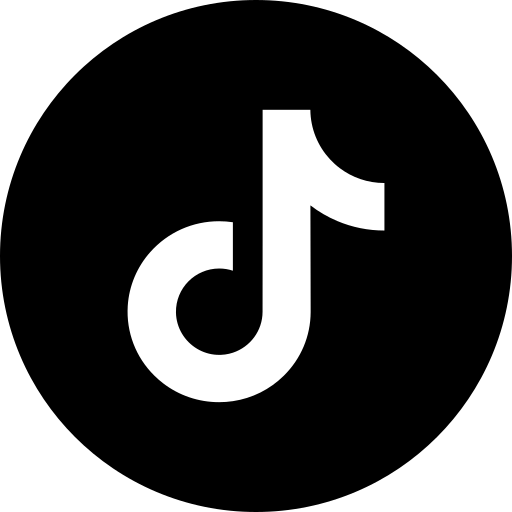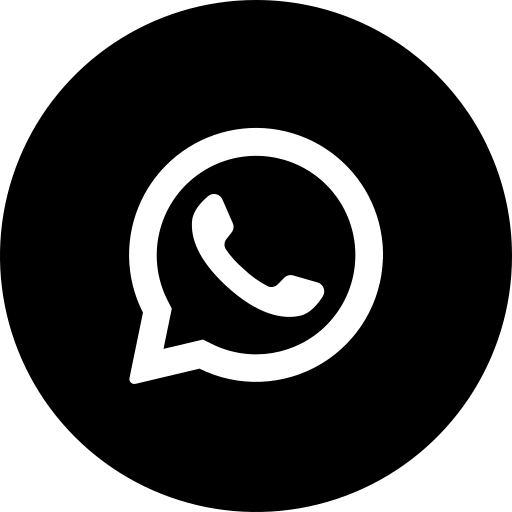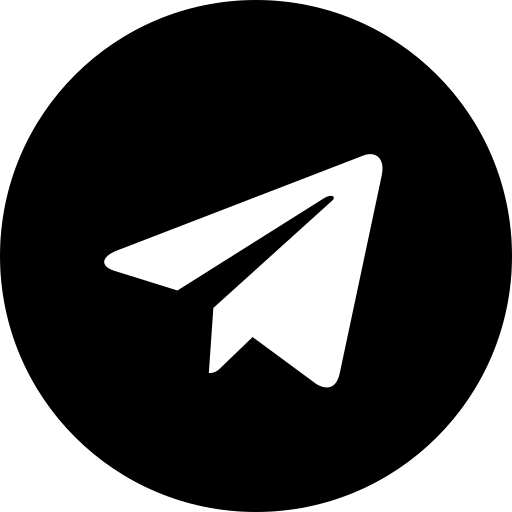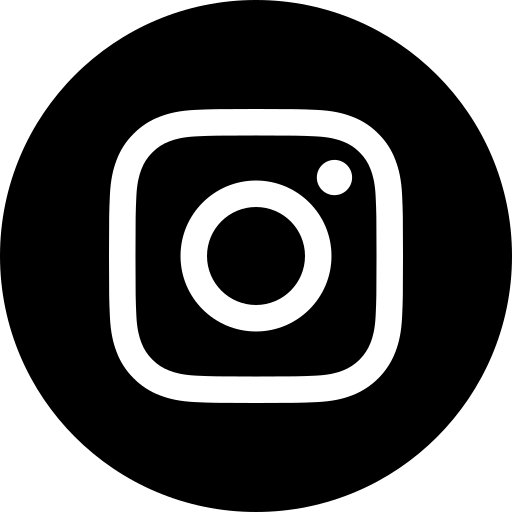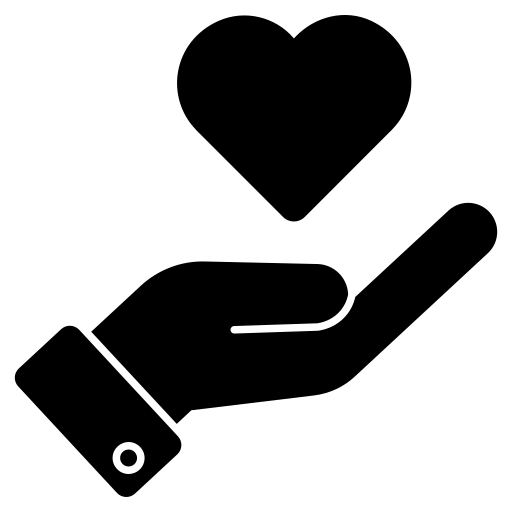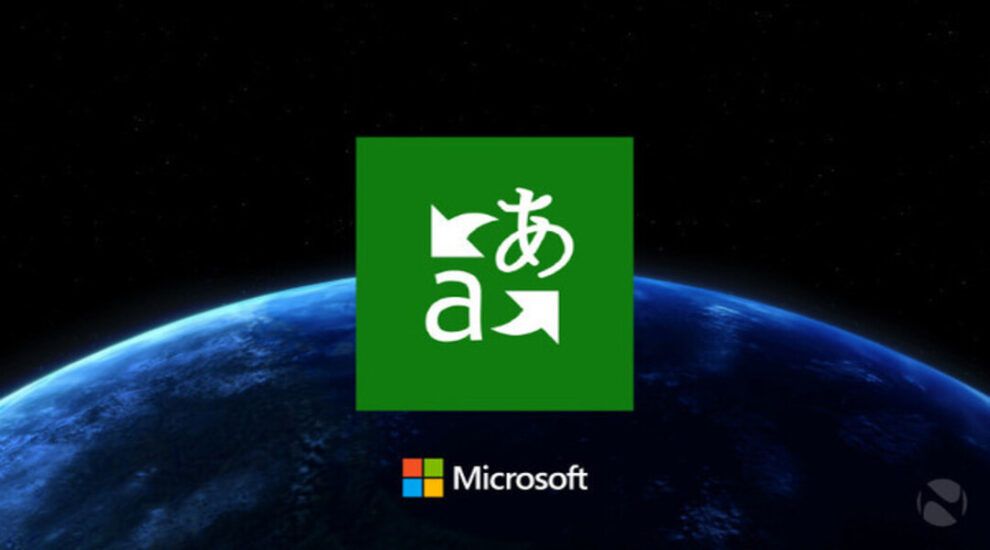
IOS APPLICATIONS
UNLIMITED
Microsoft Translator
2 years ago
Microsoft مترجم ، إنه تطبيق مجاني يتيح لك ترجمة النصوص والصوت والمحادثات وصور الكاميرا ولقطات الشاشة بأكثر من 70 لغة. يمكنك أيضًا تنزيل اللغات لاستخدامها في وضع عدم الاتصال.
بعض ميزات Microsoft Translator
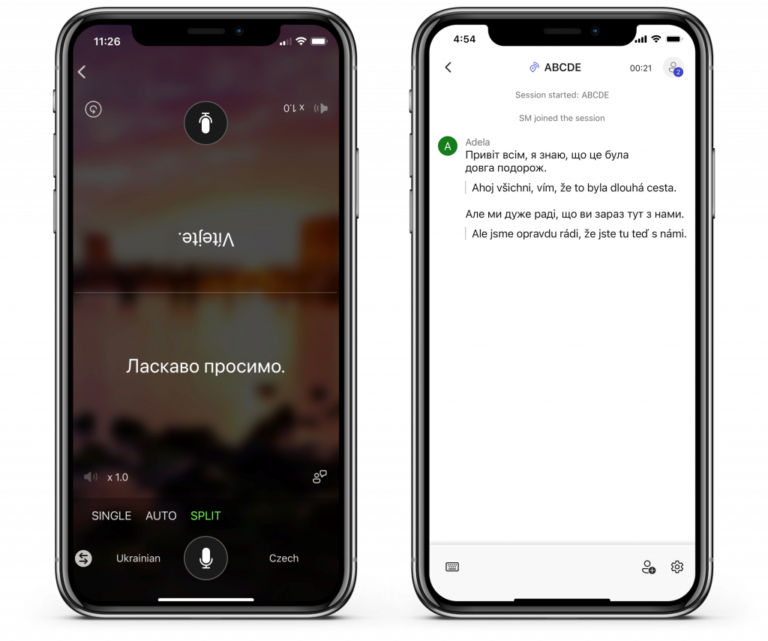
- ترجمة نص بأكثر من 70 لغة ، سواء عبر الإنترنت أو في وضع عدم الاتصال.
- ترجمة الصوت بأكثر من 60 لغة.
- وترجمة المحادثات إلى ما يصل إلى 100 لغة.
- ترجمة صور الكاميرا ولقطات الشاشة بأكثر من 60 لغة.
- تنزيل اللغات لاستخدامها في وضع عدم الاتصال.
- استمع إلى نص مترجم بصوت عالٍ.
- انظر الترجمات الصوتية (أدلة النطق) لبعض اللغات.
- شارك الترجمات مع تطبيقات أخرى.
- تثبيت وحفظ الترجمات الأكثر استخدامًا.
- يتيح لك ذلك ترجمة المحادثات المباشرة بين عدة أشخاص وتعليقها عليها ، حتى لو كانوا يستخدمون أجهزة مختلفة.
- يتيح لك ذلك التحدث بلغتين في جهاز واحد لإجراء محادثات بين شخصين.
- يمكنك تنزيل حزم اللغات لترجمة النص بدون اتصال بالإنترنت.
- هذا يسمح لك بحفظ العبارات والكلمات المستخدمة بشكل متكرر بلغات مختلفة.
- يمكنك كتابة نص بخط يدك وسيترجمه التطبيق إلى اللغة المطلوبة.
- يمكنك التقاط صورة لنص بلغة أجنبية وسيقوم التطبيق بترجمتها إلى اللغة المطلوبة.
- يسمح لك هذا بمشاهدة ترجمات في الوقت الفعلي للكلام بلغة أجنبية.
- يمكنك إنشاء ترجمات مخصصة لكلمات أو عبارات محددة.
- يقدم Microsoft Translator مجموعة متنوعة من ميزات الأعمال ، مثل الترجمة لخدمة العملاء والتسويق والتعليم.
- ترجمة نص في تطبيقات أخرى باستخدام ترجمة قائمة السياق.
خطوات تثبيت Microsoft Translator
- افتح تطبيق متجر Google Play.
- ابحث عن “مترجم Microsoft”.
- اضغط على أيقونة تطبيق Microsoft Translator.
- اضغط على زر “تثبيت”.
- بمجرد تثبيت التطبيق ، اضغط على زر “فتح” لتشغيله.
ما هي خطوات الترجمة في هذا التطبيق – Microsoft مترجم
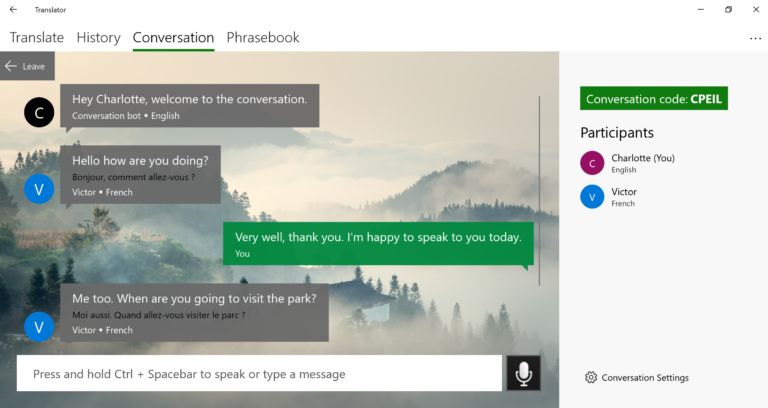
هناك عدة طرق مختلفة للترجمة في تطبيق Microsoft Translator. فيما يلي خطوات كل طريقة:
لترجمة النص:
- افتح تطبيق Microsoft Translator.
- ومن ثم اكتب أو اكتب النص الذي تريد ترجمته في مربع النص.
- حدد اللغات التي تريد الترجمة منها وإليها.
- ومن ثم اضغط على زر “ترجمة”.
- سيظهر النص المترجم أسفل النص الأصلي.
لترجمة الصوت – Microsoft مترجم
- افتح تطبيق Microsoft Translator.
- ومن ثم اضغط على أيقونة الميكروفون.
- انطق النص الذي تريد ترجمته.
- سيقوم التطبيق بنسخ كلامك وترجمته إلى اللغة المطلوبة.
ولترجمة المحادثات:
- افتح تطبيق Microsoft Translator.
- ومن ثم اضغط على أيقونة المحادثة.
- ابدأ محادثة مع شخص يتحدث لغة أخرى.
- ومن ثم سيترجم التطبيق كلامك وخطاب الشخص الآخر في الوقت الفعلي.
لترجمة صور الكاميرا ولقطات الشاشة:
- افتح تطبيق Microsoft Translator.
- ومن ثم اضغط على أيقونة الكاميرا.
- وجّه الكاميرا إلى النص الذي تريد ترجمته.
- ومن ثم سيكتشف التطبيق النص تلقائيًا ويترجمه إلى اللغة المطلوبة.